想在 Mac 系統上讀寫 NTFS 硬碟格式都需要透過第三方輔助工具才能實現,最近就有一款最新發表的 BuhoNTFS ,能夠在 macOS 系統上讀取 Windows NTFS 格式,目前該軟體也祭出限時免費活動,只要在 1/30 之前透過活動官網下載領取後,就能永久取得 BuhoNTFS 終身版序號。
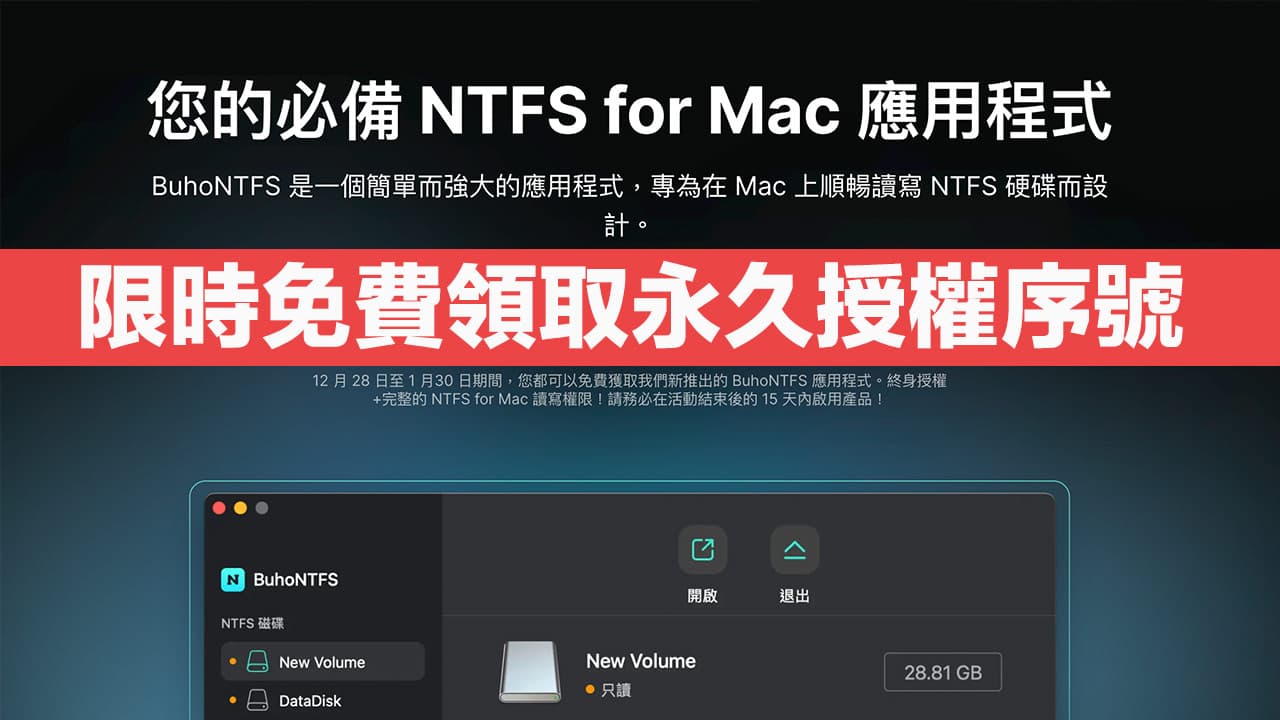
BuhoNTFS 是一款強大的 NTFS for Mac 應用程式,能夠讓 macOS 系統能夠自動掛載 Windows 系統NTFS 格式,並相容 Intel / M系列處理器,不管是隨身碟或行動外接硬碟,只要是 NTFS 格式都可以直接透過 BuhoNTFS 掛載和讀寫。
更多 BuhoNTFS 特色如下:
- 全面的 NTFS 讀/寫支援 – BuhoNTFS 為 NTFS 格式硬碟提供在 Mac 上全面的讀/寫功能。
- 無需設定即插即用 – BuhoNTFS 使訪問 NTFS 硬碟變得像即插即用一樣簡單。無需複雜的設定或配置。
- 高速數據傳輸 – BuhoNTFS 在 macOS 和 NTFS 硬碟之間提供高速的數據傳輸速度,以節省您寶貴的時間。
- 原生 macOS 軟體 – BuhoNTFS 提供了一個順暢且直觀的體驗,可像管理內建硬碟一樣管理您的 NTFS 硬碟。
- 數據安全可靠 – BuhoNTFS 採用安全措施來保護您的檔案,並且在讀寫操作期間維護數據完整性。
- 設備支援廣泛 – BuhoNTFS 與所有 NTFS 硬碟完美適配,包括外接硬碟、USB 隨身碟和記憶卡。
BuhoNTFS 序號如何免費領取和開通?
當前這款 BuhoNTFS 工具慶祝剛上市推出,開發商就直接推出「BuhoNTFS 限時免費贈送活動」,只要在1月30日之前領取和下載,就能獲得 BuhoNTFS 終身授權序號,記得需要在活動結束後15天內啟用。
1. 進入官網取得BuhoNTFS永久免費序號
先打開 BuhoNTFS 官網,點選「獲取免費許可證」,活動時間到1月30日之前都還能領取。
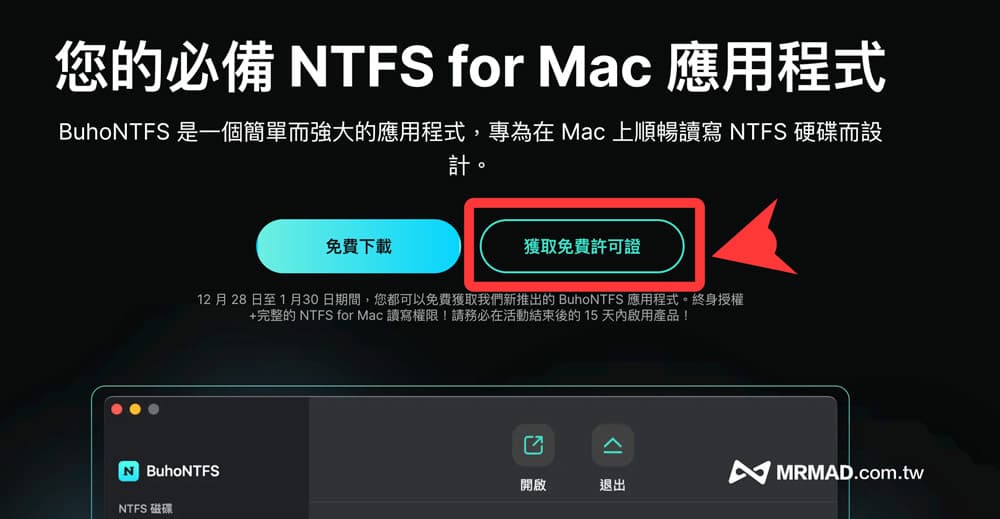
在限時免費階段會跳出不需收費提示窗口,只要填寫「電子郵件、姓名」就可以點「確認訂單」。
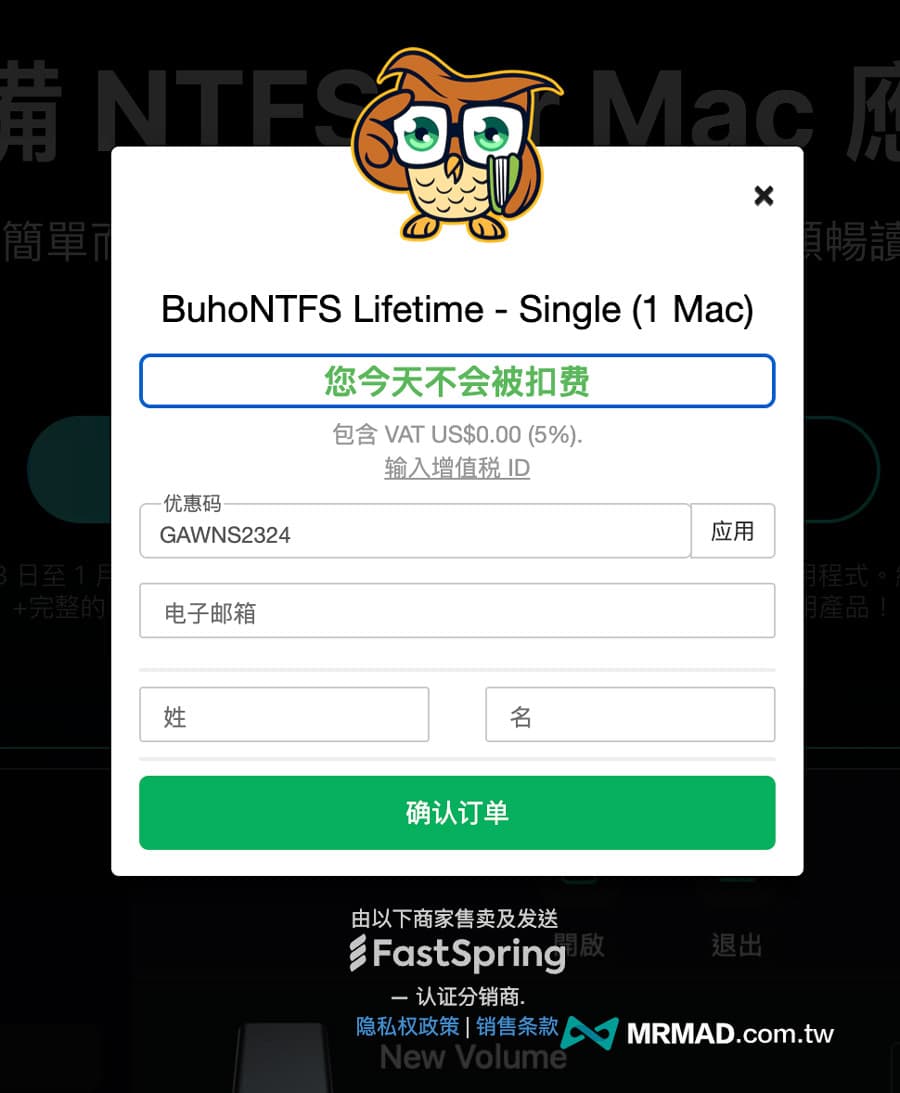
最後會看見感謝購買提示畫面,把最後一行「BuhoNTFS 序號」複製並保存起來,如果忘記複製也可以打開郵件收信,會有一封訂單收據郵件,裏面也會紀錄免費序號。
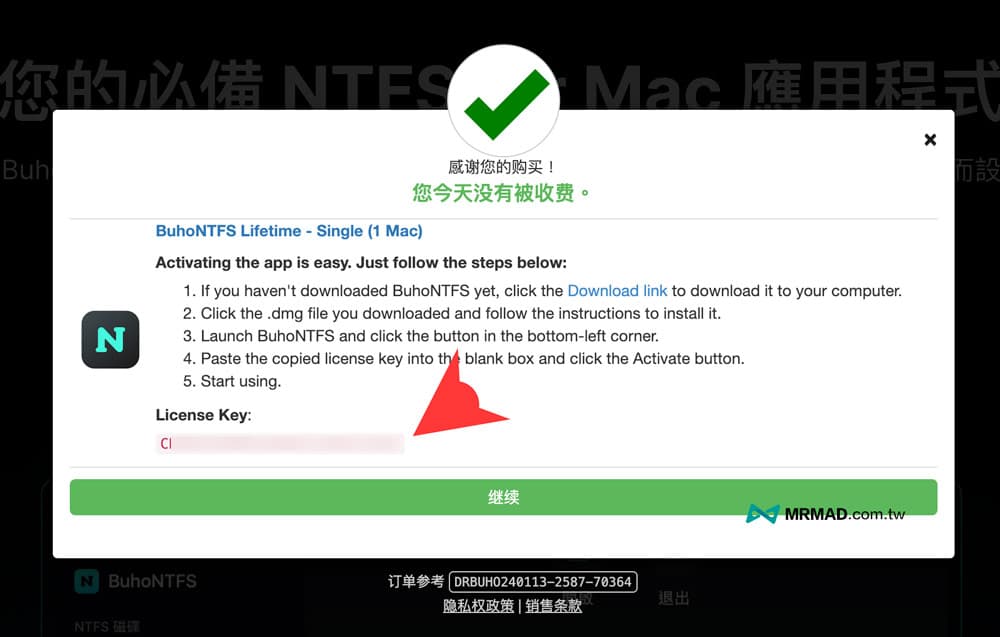
2. 安裝 BuhoNTFS 和啟用完整版
接下來透過 Dr.Buho 官網下載「BuhoNTFS 主程式」,並透過 macOS 系統安裝打開,點擊左下角「購買完整版本」。
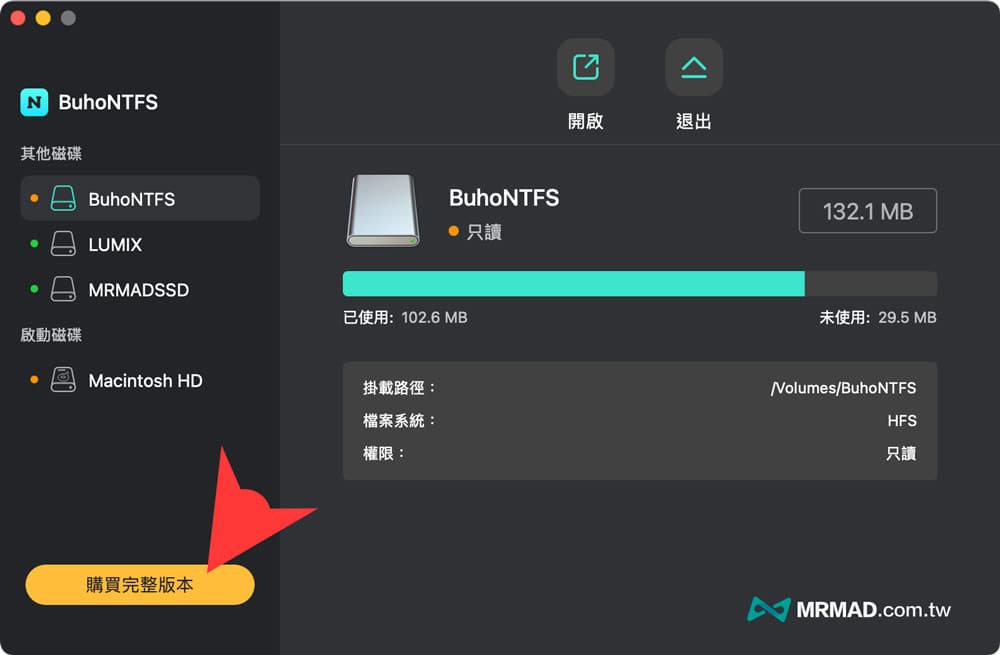
在免費試用或啟用產品提示畫面,點一下右上角「輸入啟動碼」。
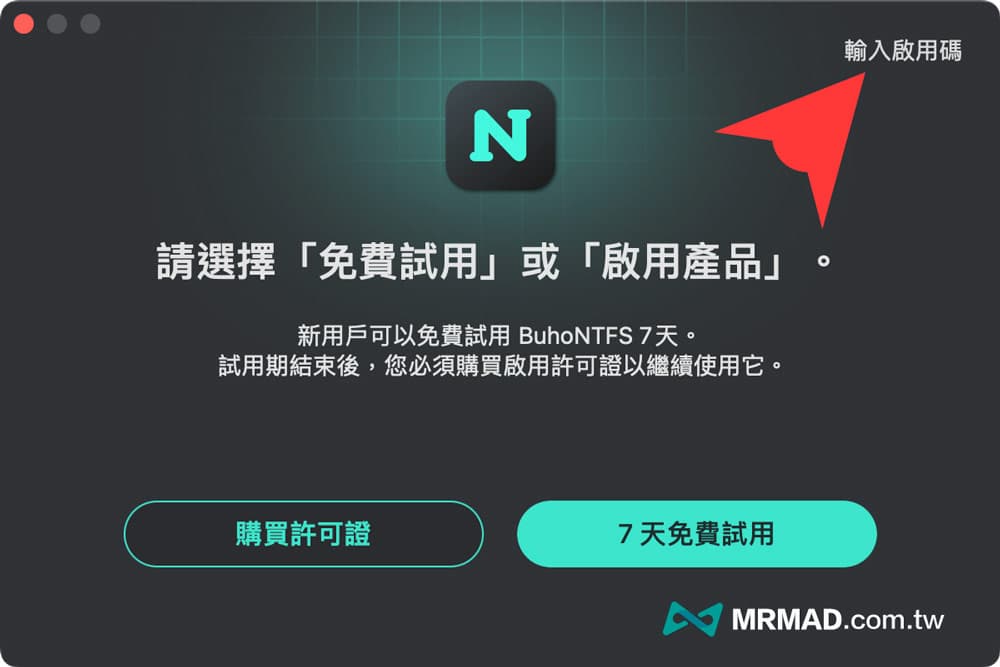
最後直接填入剛獲取的「BuhoNTFS許可證啟用碼」,按下「啟用」。
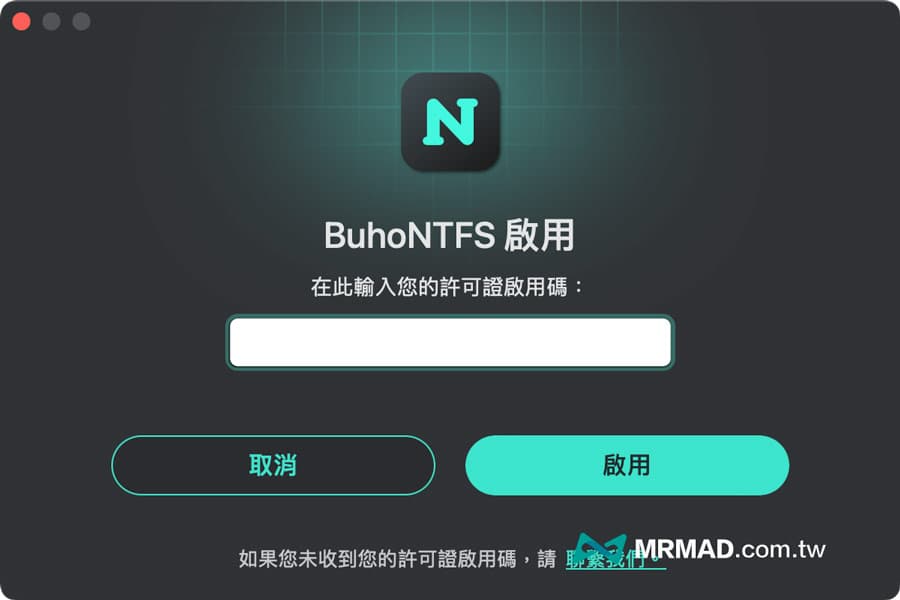
只要許可證序號正確,就會看見 BuhoNTFS 完整版啟用提示,要記得限時免費領取後,序號要在活動結束 15 天內啟用,超過就會無法啟動。

當完成啟動後,就能免費取得 BuhoNTFS 完整版 NTFS for Mac 應用程式,後續只要將 NTFS 格式的外接硬碟或隨身碟插入 Mac 電腦上,就可以直接用 BuhoNTFS 來掛載 Windows NTFS 硬碟。
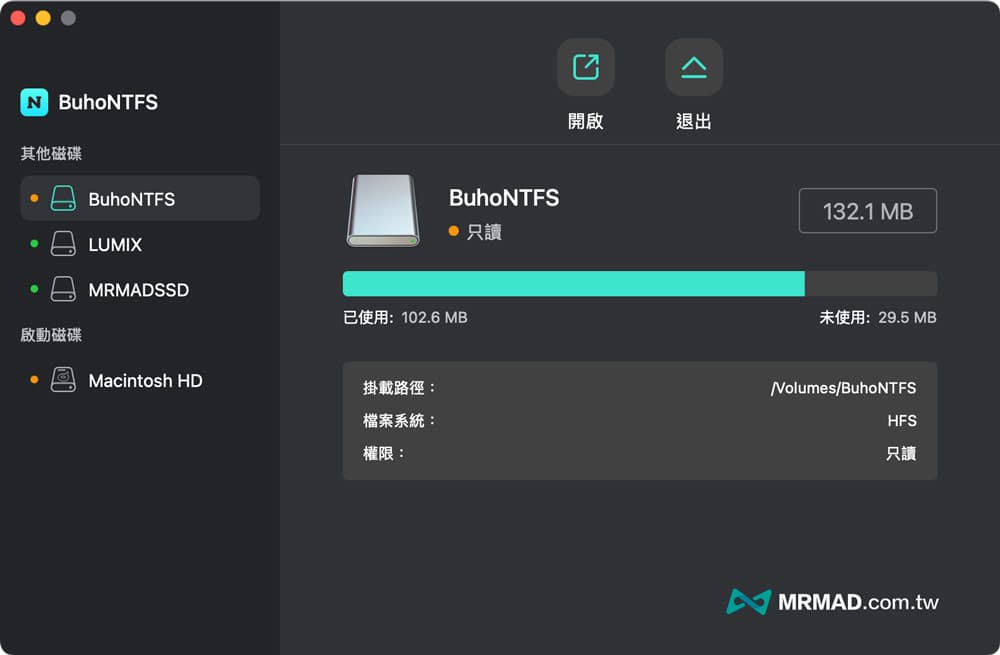
原本 BuhoNTFS 官方售價是 29.99 美元(約台幣930元),現在只要在活動期限內直接領取,就能省下一筆購買費用,而且取得的序號還是終身授權,不太確定是否也有支援後續更新,但要注意是取得序號後,最晚要在1月30日活動截止後15天內啟用。
想了解更多Apple資訊、iPhone教學和3C資訊技巧,歡迎追蹤 瘋先生FB粉絲團、 訂閱瘋先生Google新聞、 Telegram、 Instagram以及 訂閱瘋先生YouTube。